| DTXMania 099 series, and DTXCreator: (099g(191022)) | 2019-10-23 00:21 |
| DTXMania 100 series, and DTXCreator: (119(211020) and 035(191001)) | 2021-10-20 00:00 |
DTXファイル(拡張子 .DTX )は、「ヘッダ記述」と「オブジェクト記述」からなるテキストファイルです。
| 分類 | 概要 |
| ヘッダ記述 | 曲全体に関する情報(タイトルや使用する音声ファイルなど)を定義する行です。 |
| オブジェクト記述 | 譜面に関する情報(どのチップをどこに配置してどの音を鳴らすか)を定義する行です。チャンネルを使ってオブジェクトの機能を指定します。 |
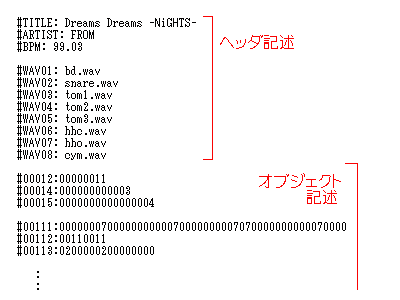
DTXファイルの記述例
基本的に、DTXファイルの書式はBMSに準拠しています。
しかし、BMSのすべての機能を実現しているわけでもなく、また独自の拡張を施していることもあり、
DTXMania 用の演奏データが他のBMSプレイヤーで正常に演奏できるという保証はありません。あらかじめご了承下さい。
未対応のヘッダや、'#' (半角シャープ記号)で始まらない行は無視します。
また、行中に ';' (セミコロン)が現れた場合は、それ以降行末までをコメントと見なし無視します。
(GDAC2 では行中の ';' に対応していないため、誤動作する可能性があります。ご注意下さい。)
; 第1小節 ← コメント行 #00111 0101010101010101 ; HiHat ← 行中のコメント(GDAC2では誤動作するので注意) #00112 00020002 ; Snare #00113 03000300 ; Bass
DTXで使用できる音声ファイルの種類は、それを再生するDTXMania本体とパソコンのCODECインストール状況に依存しますが、
WAV, XA, MP3, OGG を使用することができます。(OGGの利用を強く推奨します。)
DTXで使用できる画像ファイルの種類はそれを再生するDTXMania本体のバージョンに依存します。 DTXMania Release100時点では BMP, PNG, JPEG を使用することができます。
DTXで使用できる動画ファイルの種類は、それをDTXMania本体のバージョン並びに、 再生するパソコンのCODECインストール状況に依存します。
DTXMania Release 103までは VfW (Video for Windows) にのみ対応しており、 拡張子がAVIである動画ファイルを使用することができます。
Release104以降は、VfWではなく、DirectShow にのみ対応しており、 拡張子がmp4などの動画ファイルを使用することができます。 (拡張子がAVIの動画ファイルも、概ね再生可能です)
なお、動画のサイズについては CODEC ごとに定められた法則( 8 や 16 の倍数でなければならないなど)があり、 これを守らないと DTXMania はシステムエラーを発生して異常終了することがあります。 そのため、目的のサイズより少し小さめに作るか、少し大きめに作ってはみ出し部分を裁ち切るなどの対策が必要になります。
#TITLE <曲のタイトル>
演奏データのタイトルを記述します。
#ARTIST <アーティスト名>
演奏データのアーティスト名を記述します。
#COMMENT <コメント>
演奏データに対するコメントを記述します。
#DLEVEL <ドラムレベル>
#GLEVEL <ギターレベル>
#BLEVEL <ベースレベル>
ドラム、ギター、ベースの難易度を 1(易しい)~100(難しい)で示します。
ただし、(Release 065b070610より前のものでは)、
10 以下の数値を指定した場合は自動的に 10 段階指定(1~10)と見なし、
値を 10 倍して使用します(表示が 10, 20, ..., 100 になる)。
G2D データの場合は 10 以下の値であっても常に 100 段階と見なされます。
なお、この記述を省略したり、レベルに0を指定した場合、DTXManiaはその譜面を曲データとして認識しません。
#HIDDENLEVEL ON (Release 065b070610以降でのみ使用可能)
これを指定すると、選択画面でのレベル表示を「??」にすることができます。
#BPM <BPM値>
演奏の速さを BPM(Beat per Minute;1分間に4分音符が何個あるか) で指定します。
小数での指定が可能です。
#BPMzz <BPM値>
演奏の速さを BPM で指定します。
#BPM(zzの部分がない)が演奏開始時の BPM を指定するのに対し、
#BPMzz では、拡張再生テンポチャンネル(08)で使用するための値を定義します。BPM 値は小数での指定が可能です。
zz は 01~ZZ (36 進数表記)を指定することができます。
#BASEBPM <BPM値>
演奏データの BPM の基本値を指定します。小数での指定が可能です。
チャンネル 03, 08 で指定したすべての BPM についてこの基本値が加算されて適用されます。
なお、#BPM で指定した値には加算されません。
例: #BASEBPM 100 #01003 FF → 小節10の先頭で、BPM=255+100=355になります。#STAGEFILE <画像ファイル名>
#PREVIEW <音声ファイル名>
選曲画面で曲が選択されているときに演奏される音声ファイル(WAV,XA,MP3,OGGファイル)を指定します。
#PREIMAGE <画像ファイル名>
選曲画面で曲が選択されているときに表示される画像ファイル(204x269ドットのBMP, PNG, JPEGファイル)を指定します。
#PREMOVIE <動画ファイル名>
選曲画面で曲が選択されているときに表示される動画ファイル(204x269ドットのAVIファイル)を指定します。
#BACKGROUND <画像ファイル名>
演奏画面の背景となる画像(640x480ドットの BMP, PNG, JPEG ファイル)を指定します。
この画像は、DTXMania の演奏画面と半透明合成されて表示されます。
画像サイズが 640x480 より小さい場合には、同じ画像が繰り返し並べて(タイル並びで)表示されます。
#BACKGROUND_GR <画像ファイル名> (Release 063b060518以降でのみ使用可能)
演奏画面の背景となる画像(640x480ドットの BMP, PNG, JPEG ファイル)を指定します。
この画像は、Guitar Revolution画面専用の背景となり、DTXMania の演奏画面と半透明合成されて表示されます。
画像サイズが 640x480 より小さい場合には、同じ画像が繰り返し並べて(タイル並びで)表示されます。
#BMP <画像ファイル名> (Release 063b060518以降でのみ使用可能)
演奏画面の背景となる画像(278x355ドットの BMP, PNG, JPEG ファイル)を指定します。
この画像はBGA領域に表示されますが、#BMPzz とは異なり、最初の演奏開始時から表示します。
(#BMPzzの場合は、少なくとも0小節目の演奏開始までは表示できません。)
更に、これで指定した画像は、DARKモードでも消えません。 (壁紙などは消えてしまいます)
#WALL <画像ファイル名>
#BACKGROUND と同等です。(BandJAM互換用)
#BACKGROUND は BandJAM では認識されないため、#WALL → #BACKGROUND の順番で別々のファイルを指定することで、DTXMania と BandJAM で別々の画像を背景にすることが可能です。(DTXManiaではどちらも認識し、後から出てきた方が優先となります。)
#SOUND_NOWLOADING <音声ファイル名> (Release 068 (080511) でのみ使用可能)
曲が選択されて演奏データがロードされている間に再生する音声を指定します。
#SOUND_STAGEFAILED <音声ファイル名> (Release 068 (080511) でのみ使用可能)
STAGE FAILEDとなったときに再生する音声を指定します。
#SOUND_FULLCOMBO <音声ファイル名> (Release 068 (080511) でのみ使用可能)
FULL COMBOとなったときにリザルト画面で再生する音声を指定します。
#RESULTIMAGE <画像ファイル名>
結果表示画面で表示する画像(204x269ドットの BMP, PNG, JPEG ファイル)を指定します。
#RESULTIMAGE が指定されない時は、#PREIMAGE で指定したプレビュー画像が表示されます。
#RESULTIMAGE_xx <画像ファイル名>
結果表示画面で表示する画像(204x269ドットの BMP, PNG, JPEG ファイル)を指定します。
#RESULTIMAGE_xx の xx の部分には、'SS','S','A','B','C','D','E' のいずれかが該当し、 演奏結果のランクが「xx 以上」であった場合に指定した画像が表示されます。
#RESULTIMAGE (xx無し) を使った場合は演奏結果によらず常に同じ画像が表示されますが、
本ヘッダを使用すると、 演奏結果(ランク)により表示する画像を変えることができます。
例: #RESULTIMAGE_A resimage1.jpg #RESULTIMAGE_D resimage2.jpg → リザルト画像として、ランクが B か C か D なら resimage2.jpg 、 SS か A ならresimage1.jpg 、 それ以外(この場合ランクE )ならプレビュー画像が表示される。#RESULTSOUND <音声ファイル名> (Release 065b070610以降でのみ使用可能)
#RESULTSOUND_xx <音声ファイル名> (Release 065b070610以降でのみ使用可能)
結果表示画面で再生するサウンドを指定します。
#RESULTSOUND_xx の xx の部分には、'SS','S','A','B','C','D','E' のいずれかが該当し、
演奏結果のランクが「xx 以上」であった場合に指定したサウンドが再生されます。
#RESULTSOUND (xx無し) を使った場合は演奏結果によらず常に同じサウンドが再生されますが、
本ヘッダを使用すると、 演奏結果(ランク)により再生するサウンドを変えることができます。
ランク分けの使用例については、#RESULTIMAGE_xx を参照下さい。
#RESULTMOVIE <動画ファイル名>
結果表示画面で表示する動画(204x269ドットの AVI ファイル)を指定します。
#RESULTMOVIE_xx <動画ファイル名>
結果表示画面で表示する動画(278x355ドットの AVI ファイル)を指定します。
#RESULTIMAGE_xx の xx の部分には、 'SS','S','A','B','C','D','E' のいずれかが該当し、 演奏結果のランクが「xx 以上」であった場合に指定した動画が再生されます。
#RESULTMOVIE を使った場合は演奏結果によらず常に同じ動画が再生されますが、本ヘッダを使用すると、 演奏結果(ランク)により再生する動画を変えることができます。
使用例については、#RESULTIMAGE_xx を参照下さい。
#WAVzz <音声ファイル名>
番号 zz に登録する音声(WAV, XAファイル)を指定します。
'zz' には 36 進数表記で 01~ZZ までを指定することができます。
このヘッダで登録した番号 zz は、 WAVE 関連チャンネル(01, 11~1A, etc.)で使用されます。
#VOLUMEzz <音量割合>
番号 zz に登録された音声の再生音量を指定します。
'zz' には 36 進数表記で 01~ZZ までを指定することができます。
音量割合には、#WAVzz で指定したWAVファイルの原音を 100% とした時の再生音量を 0~100 (%) で指定します(10進数表記)。ただし、100%より大きい値は指定できません。
#WAVVOLzz <音量割合> (使用すべきではありません)
#VOLUMEzz と同等です。
GDAC2 で誤動作する可能性がありますので、#VOLUMEzz の使用をお勧めします。
#PANzz <再生位置>
番号 zz に登録された音声の再生位置を指定します。
'zz' には 36 進数表記で 01~ZZ までを指定することができます。
再生位置には、#WAVzz で指定したWAVファイルの原音を 0(中央)とした時の再生位置を -100(左)~100(右) で指定します(10進数表記)。
#WAVPANzz <再生位置> (使用すべきではありません)
#PANzz] と同等です。
GDAC2 で誤動作する可能性がありますので、#PANzz の使用をお勧めします。
#SIZEzz <チップサイズ割合> (Release 066b071015以降でのみ使用可能)
番号 zz に登録された音声のチップサイズを指定します。
チップサイズ割合には、本来のチップサイズを 100% とした時の割合を 0~100 % で指定します(10進数表記)。 ただし、100%より大きい値は指定できません。
#BMPzz <画像ファイル名>
番号 zz に登録する画像(BMP, PNG, JPEG ファイル)を指定します。
'zz' には 36 進数表記で 01~ZZ までを指定することができます。
このヘッダで登録した番号 zz は、BGA 関連チャンネル(04, 07, 55~59, 60 etc.)で使用されます。
なお、BGA関連チャンネルを使用する関係上、
少なくとも0小節目の演奏開始時まではこの#BMPzzで指定した画像を表示できません。
最初から(0小節目以前から)画像を表示したい場合は、
代わりに #BMP (zz無し)や #BACKGROUND、#BACKGROUND_GR を使用してください。
#BMPTEXzz <画像ファイル名>
番号 zz に登録する画像(PNG ファイル)を指定します。
'zz' には 36 進数表記で 01~ZZ までを指定することができます。
このヘッダで登録した番号 zz は、BGA 関連チャンネル(04, 07, 55~59, 60, etc.)で使用されます。
使い方は #BMPzz と同じですが、以下のような違いがあります。
この利点と欠点を踏まえた上で、両者を適切に使い分ける(どうしても必要な箇所のみ #BMPTEX を使う)ことが大切です。
| #BMPzz | #BMPTEXzz | |
| 使用技術 | DirectDraw(サーフェイス) | Direct3D(テクスチャ) |
| 利点 | ・どんな大きさの画像でもOK。 ・ビデオメモリじゃなく普通のメモリの中に置くから、メモリが許す限りたくさん作れる。 ・古いPCでも高速に動くことが多い。 | ・アルファビットを使って透明度を多段階に指定 (半透明) できる。 ・3Dポリゴンに貼るから立体的に変形できる。BGAで使えるようにするかどうかは不明。 ・拡大縮小や上下左右の伸び縮みも可能。BGAで使えるようにするかどうかは不明。 ・回転もできる。もちろん BGAで使えるようにするかどうかは不明。 ・光の表現に欠かせない加算合成もできる。BGAで使(以下略) |
| 欠点 | ・透過度が 0% or 100%(黒の部分)の2つしかないため、画像のふちのギザギザなどがモロ見えになる。 ・拡大縮小も、回転も、加算合成も、まったく何もできない。 | ・大きさに制限がある。最大サイズは、DTXManiaLog.txt の MaxTextureWidth と MaxTextureHeight の値を超えられない。この数はビデオボードごとに違う。 → 近年の状況では、実質、1024x1024が限界と考えて下さい。これを超えると、環境によってはDTXManiaやDTXVが異常終了します。マジで。 ・DTXManiaLog.txt の Pow2: が Yes になっているPCでは、横幅と縦幅は 「2のべき乗(2、4、8、16、32、64、...)」 にしなければならないという制約がある。 DTXMania の BGA サイズは 278x355 だから、この大きさの #BMPTEX 画像を表示しようとすると、実に 512x512 もの大きさのビデオメモリが必要となる。(画像サイズが 278x355 しかなくても、ビデオメモリは 512x512 分だけ無駄に使われてしまう。) 近年では、残念なことにほぼすべてのビデオボードで Pow2 が Yes という状況にある。 ・DTXManiaLog.txt で SquareOnly: が Yes なPCでは、縦と横のサイズを同じ(正方形)にしなければならない。(例: 16x256 の画像でも、256x256 分のビデオメモリを消費する。)古いPCでこれが多いから注意が必要。 ・ビデオメモリの中に置くから、ビデオメモリからあふれ出たテクスチャは表示されない。いつあふれるのかもビデオボードごとによって異なり、とりわけビデオメモリが少ない環境で頻発する。 ・3D機能が弱い古めのPCでは、処理落ちどころか表示されないこともある。 ・DTXManiaLog.txt で Alpha: が No になっているPCでは、アルファが使えない。とりわけ 98~Me 世代のマシンで注意が必要。 |
#BGAzz <BMP番号> <x1> <y1> <x2> <y2> <ox> <oy>
番号 zz に登録する拡張 BGA 領域を指定します。拡張 BGA 領域を指定すると、ある画像の一部分だけを好きな位置に表示することができます。
'zz' には 36 進数表記で 01~ZZ までを指定することができます。
このヘッダで登録した番号 zz は、BGA 関連チャンネル(04, 07, 55~59, 60, etc.)で使用されます。
| パラメータ | 内容 |
| BMP番号 | #BMPzz で指定されたBMP番号(01~ZZ)が入ります。必ず二桁で記述して下さい。 |
| x1, y1 | BGAの左上座標(BMP画像の左上隅が(0,0) )を指定します。 |
| x2, y2 | BGAの右下座標(BMP画像の左上隅が(0,0) )を指定します。 |
| ox, oy | BGAの表示座標(DTXMania のBGA表示領域の左上隅が(0,0) )を指定します。 |
例: #BGA01 01 -40 -30 60 70 0 0 → #BMP01 で指定した画像の (-40,-30)-(60,70) の領域を、 DTXManiaのBGA領域の (0,0) の位置から表示します。
【注意】x1 あるいは y1 が負数である場合は、先にそれを 0 にクリッピングし、クリッピング後の領域の左上隅が (ox, oy) から表示されます。(BM98方式)
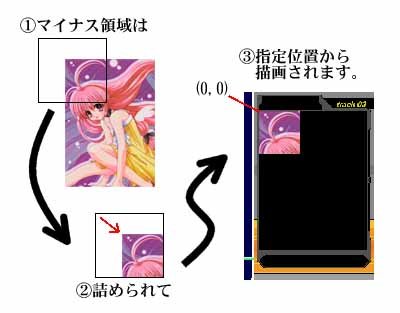
#BGAPANzz <BMP番号> <sw> <sh> <ew> <eh> <ssx> <ssy> <sex> <sey> <dsx> <dsy> <dex> <dey> <len>
番号 zz に登録する BGA イメージパンを指定します。
イメージパンとは、ある画像の一部分(領域)を、初期位置から終了位置まで一定の速度で移動させながら表示する機能です。 このとき、位置だけではなく領域の大きさも変更させることができます。(ただし、領域の拡大縮小機能はありません。)
'zz' には 36 進数表記で 01~ZZ までを指定することができます。
このヘッダで登録した番号 zz は、BGA 関連チャンネル(04, 07, 55~59, 60, etc.)で使用されます。
| パラメータ | 内容 |
| BMP番号 | #BMPzz で指定されたBMP番号(01~ZZ)が入ります。必ず二桁で記述して下さい。 |
| sw, sh | 領域サイズ(幅、高さ)の初期値を指定します。 |
| ew, eh | 領域サイズ(幅、高さ)の終了値を指定します。 |
| ssx, ssy | 画像側の初期位置(画像の左上を(0, 0)とする)を指定します。 |
| sex, sey | 画像側の終了位置(画像の左上を(0, 0)とする)を指定します。 |
| dsx, dsy | 表示側の初期位置(DTXMania の BGA表示領域の左上を(0, 0)とする)を指定します。 |
| dex, dey | 表示側の終了位置(DTXMania の BGA表示領域の左上を(0, 0)とする)を指定します。 |
| len | 初期位置から終了位置への移動にかける合計時間をカウント単位で指定します。 小節長倍率によらず、常に1小節=384カウントになります。 (小節長倍率 0.5 の時は、通常(1.0)時に比べ 2 倍の速さで移動します。) |
例: #BGAPAN01 01 50 50 100 80 0 0 60 200 85 60 55 250 192 → #BMP01 で指定した画像について、 ・初期: BMP01 の (0,0)-(0+50,0+50) の領域を、DTXManiaのBGA領域の (85,60)-(85+50,60+50) に表示します。 ・終了: BMP01 の (60,200)-(60+100,200+80) の領域を、DTXManiaのBGA領域の (55,250)-(55+100,250+80) に表示します。 → 初期から終了まで、各領域のサイズは線形に変化します。 ・初期から終了まで、192カウント(2分音符)の時間をかけます。

【注意】x1 あるいは y1 が負数である場合は、それを 0 にクリッピングしない状態で表示位置を決定します。( DTXMania方式)

#USE556X710BGAAVI <0又は1>
BGAの大きさを通常サイズ(278x355)の2倍にする場合に指定します。(DTXCreatorのメインタブの一番下のチェックボックスに相当します)
これがない場合は、通常サイズ(278x355)のBGAを縦横2倍に拡大して表示します。
これがある場合は、拡大無しで表示します。
#AVIzz <動画ファイル名>
番号 zz に登録する動画(AVI ファイル)を指定します。
'zz' には 36 進数表記で 01~ZZ までを指定することができます。
このヘッダで登録した番号 zz は、動画関連チャンネル(54)で使用されます。
#VIDEOzz <動画ファイル名>
#AVI と同等です。
#AVIPANzz <AVI番号> <sw> <sh> <ew> <eh> <ssx> <ssy> <sex> <sey> <dsx> <dsy> <dex> <dey> <len>
(Release 063b060518以降でのみ使用可能)
#BGAPANzz の、AVI版です。
#MIDINOTE <ON|OFF>
通常、可視オブジェクトチャンネルで指定される値はWAV番号ですが、
#MIDINOTE を ON に設定すると、WAV 番号であると同時に MIDI ノートでもあるとみなされ、
WAV 発声と同時に MIDI OUT Ch.10 に NoteOn 信号が送信されます。
ただし、MIDIから入力されてヒットしたオブジェクトについては WAV のみの発声となります。
#RANDOM <数値>
1~<数値> までの整数の乱数を生成します。
この乱数は #IF ヘッダで使用されます。数値は 10 進数表記で1以上を指定可能です。
#IF <数値> ~ #ENDIF
#RANDOM ヘッダで生成した乱数が <数値> と等しい場合に、#IF~#ENDIF までのデータを有効とします。
乱数が <数値> と等しくない場合には、#IF~#ENDIF はスキップされます。
最大255重までの入れ子が可能です。
ただし、DTXMania では、効率化の関係上、一部のヘッダに対しては初回のみ #RANDOM/#IF~#ENDIF が有効になります。
#nnncc <オブジェクトリスト>
小節 nnn におけるチャンネル cc の演奏情報(オブジェクト配置情報)をオブジェクトリストとして指定します。
nnn は 10 進数表記で 000~Z99※まで、cc は 16 進数表記で 01~FF までを指定可能です。
cc については、次の「チャンネル情報」を参照下さい。
※ … 百の位のみ 0~9、A~Z を指定可能で、十と一の位は 0~9 まで指定可能。これにより、最大 3599 小節まで扱うことができる。
オブジェクトリストは、ある1小節中のどこに何の演奏情報(オブジェクト)があるかを記述するものです。
オブジェクトは2桁の 36 進数(01~ZZ)で表現され、並べた数だけ小節を均等に分割する位置に配置されます。
例: #WAV01 hihat.wav #WAV02 snare.wav #WAV03 bass.wav #00111 0101010101010101 #00112 00020002 #00113 0300000303000000上の例は、下図のようなドラム譜面に対するオブジェクトリストです。

オブジェクトリストは、オブジェクトが2桁ずつ並んだものです。
「#00111 0101010101010101」→「#00111 01 01 01 01 01 01 01 01」この行は、「001小節 に チャンネル11 の オブジェクト01 を 8 個均等に置く」という意味になります。
同様に、
「#00112 00020002」→「#00112 00 02 00 02」では、チャンネル12(スネアのチップ配置)すなわちスネアレーンに、#WAV00 の音と #WAV02 の音を交互に 4 個均等に置くということを意味します。 ここで、DTXMania では #WAV00 は指定できないため、結果として、#WAV02 の音(snare.wav)が1個おきに置かれることになります。
次も同様に、
「#00113 0300000303000000」→「#00113 03 00 00 03 03 00 00 00」では、チャンネル 13(バスドラムのチップ配置)すなわちバスレーンに、#WAV00 の音と #WAV03 の音を交互に 8 個均等に置くということを意味します。 ここでも #WAV00 は無視され、結果として #WAV03 の音(bass.wav)が8分の1・4・5番目に置かれることになります。
オブジェクトリスト中の任意の個所に、 '_'(半角アンダーバー記号)を使うことができます。この記号は見やすさ向上のために導入されたもので、見やすくする以外の機能は何もありません。
例: #00111 01010101_01010101 #00112 0002_____0002 #00113 03000003_030000001つの小節について、オブジェクトリストを複数に分けて記述することができます。同じ小節・同じチャンネルについて記述された複数のオブジェクトリストは、すべて合成されます。
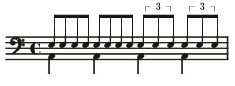
例: #00112 02020202_02020202_00000000_00000000 → 前半の16分連打の部分 #00112 000000___000000___020202___020202 → 後半の12分連打の部分 #00113 03_______03_______03_______03
00 <テンポの指定>
BMS で廃止になったため非対応。チャンネル 03 をご使用下さい。
01 <バックコーラス(BGM)>
その位置で自動的に再生するWAVの番号を指定します。
チャンネル 61~92 でもバックコーラスを鳴らすことはできますが、チャンネル01で音を鳴らす場合は、
そのチャンネルで鳴っていた以前の音が停止されないで、重ねて再生されます。
(チャンネル 61~92 で再生する場合、そのチャンネルで鳴っていた以前の音を停止した後に、新しい音を発音します。)
02 <小節長の倍率指定(10進数/実数)]
1小節の長さを、4分の4拍子を基準とした倍率で指定します。
このとき、小節が短縮されても拍線(1拍ごとに現れる薄い白線)の間隔は変わりません。ただし、小節線(通常は4拍ごとに現れる明るい白線)の間隔は、短縮倍率に応じて変化します。 これにより、たとえば4分の3拍子などの自然な表現が可能です。
例: #01902 0.75 #01911 010101 #01912 010101010101010101
【注意】 BMS におけるチャンネル02 では、その効果は1小節しか続かず、次の小節ではまた 1.0 倍に戻ります。しかし DTX においては、一度指定すれば、それ以降すべての小節が対象となります。
03 <再生テンポ(BPM;1分間の4分音符の数)>
その位置で BPM (Beats per Minute; 1分間に4分音符がいくつ現れるか)を変更します。
値は 16 進数(00~FF)で指定します( 36 進数ではないので注意)。
また、このチャンネルで指定した値には #BASEBPM で指定した値が加算されて用いられます。
例: #BPM 220 #BASEBPM 200 #03103 0042上記の例では、最初は BPM = 220 で演奏されているところを、31小節目の 3 拍目(真ん中)からは BPM を 266 に変更します。( 200 + 66(16進数では42) = 266)
04 <BGA(バックグラウンドアニメーション)>
その位置で BGA 領域に表示する画像の番号(#BMP, #BMPTEX, #BGA, #BGAPAN で設定したzz ) を指定します。
#BMP, #BMPTEX, #BGA, #BGAPAN の間で同じ画像番号が存在する場合には、#BGAPAN → #BGA → #BMPTEX → #BMP の順に優先されます。
DTXMania では、BGA 領域のサイズは 278x355 ドットです。これより小さいサイズの画像は、左右は中央揃え、上下は上詰めで表示されます。はみ出した領域はカットされます。一度表示された画像は次の指定がない限り表示されたままになります。
05 <Extend Object>
非対応。
06 <MISSアニメ>
非対応。
07 <レイヤBGA>
その位置で BGA 領域に表示するレイヤー画像の番号(#BMP, #BMPTEX, #BGA, #BGAPAN で設定したzz )を指定します。
#BMP, #BMPTEX, #BGA, #BGAPAN の間で同じ画像番号が存在する場合には、#BGAPAN → #BGA → #BMPTEX → #BMP の順に優先されます。
DTXMania では、BGA 領域のサイズは 278x355 ドットです。これより小さいサイズの画像は、左右は中央揃え、上下は上詰めで表示されます。はみ出した領域はカットされます。一度表示された画像は次の指定がない限り表示されたままになります。
08 <拡張再生テンポ(BPM;1分間の4分音符の数)>
その位置で BPM を変更しますが、チャンネル 03 のように BPM を 16 進数表記で直接指定するのではなく、#BPMzz で設定した番号(zz=00~ZZ)を指定します。整数 BPM の場合にはチャンネル03 を、実数 BPM の場合にはこのチャンネル08を使うと良いでしょう。
09~10 <BMS予約チャンネル>
11~1A <チップ配置(ドラム)>
その位置に配置するドラムチップの WAV 番号(00~ZZ; #WAVzz で設定したやつのzzの部分)を指定します。
チャンネルとチップは次のように対応します。
11 = HiHatClose 12 = Snare 13 = BassDrum 14 = HighTom 15 = LowTom 16 = Cymbal 17 = FloorTom 18 = HiHatOpen 19 = RideCymbal 1A = LeftCymbal (Release 064b061229以降でのみ使用可能)【注意】 シンバルとフロアタムの順番にご注意下さい。またBM98では、16=スクラッチキー、17=フリースクラッチ、18,19=予約チャンネル となっています。)
1F <フィルインサウンド(ドラム) (Release 065b070610以降でのみ使用可能)
ドラムのフィルイン時(ch53を参照)に流れるサウンドを、WAV 番号(00~ZZ; #WAVzz で設定したやつのzzの部分)で指定します。
その位置以降のフィルインサウンドは、指定したWAVに変更されます。 曲データ中にフィルインサウンドの指定がひとつもない場合は、 デフォルトのサウンド(Release 065b070610の場合、 System\Sounds\Audience.ogg) が使用されます。 また、小節 0 でのフィルインサウンドは、 最も小節 0 に近いフィルインサウンド指定 WAV が適用されます。
20~27 <チップ配置(ギター)>
その位置に配置するギターチップの WAV 番号(00~ZZ; #WAVzz で設定したやつのzzの部分)を指定します。
チャンネルとチップは次のように対応します。
20 = -OPEN- ; GDA,G2D形式におけるG0チャンネル 21 = xxB ; 〃 G1 〃 22 = xGx ; 〃 G2 〃 23 = xGB ; 〃 G3 〃 24 = Rxx ; 〃 G4 〃 25 = RxB ; 〃 G5 〃 26 = RGx ; 〃 G6 〃 27 = RGB ; 〃 G7 〃28 <ウェイリング(ギター)>
29 <フロースピード(ギター)>
非対応。
2F <ウェイリングサウンド(ギター)> (Release 065b070610以降でのみ使用可能)
ギターのウェイリング時(ch28を参照)に流れるサウンドを、WAV 番号(00~ZZ; #WAVzzで設定したやつのzzの部分)で指定します。
その位置以降のウェイリングサウンドは、指定したWAVに変更されます。 曲データ中にウェイリングサウンドの指定がひとつもない場合は、 デフォルトのサウンド(Release 065b070610の場合、 System\Sounds\Audience.ogg) が使用されます。 また、小節 0 でのウェイリングサウンドは、 最も小節 0 に近いウェイリングサウンド指定 WAV が適用されます。
30 <フロースピード(ドラム)>
非対応。
31~3A <不可視チップ配置(ドラム)>
その位置に、譜面上には現れず再生もされない(ゲーム自体には全く関係しない)チップを配置します。
DTXMania では、空うち(チップの無いところでのヒット)の際には一番近いチップの音を発声するようになっているため、
意図的に「一番近いチップ」を変更したい場合や、
曲中にタムは出てこないけどタムを叩いた(空うちした)時には何か音を発声したい場合などに有用です。
31~3A は、それぞれチャンネル 11~1A] に対応する不可視オブジェクトです。
40 <BMS予約チャンネル>
41~46 <2プレイヤー側不可視オブジェクトの配置>
非対応。
47~49 <BMS予約チャンネル>
50 <小節線>
その位置に小節線を置きます。DTXMania内部処理用ですが、このチャンネルを使って明示的に小節線を置くこともできます。
51 <拍線>
その位置に拍線を置きます。DTXMania内部処理用ですが、このチャンネルを使って明示的に拍線を置くこともできます。
ドラム譜面で利用可能です。
52 <MIDIコーラス>
その位置でMIDIチャンネル10にNoteOnを送信します。#MIDINOTE の値に関わらず、送信されます。
53 <フィルイン>
フィルインの開始位置、終了位置を指定します。
01 でフィルイン開始、02 でフィルイン終了となります。フィルイン終了時にコンボが 1 以上ある場合は、歓声が鳴ります。
54 <動画再生>
その位置で BGA 領域に表示する動画の番号( #AVI または #VIDEO で設定した zz )を指定します。
DTXMania では、BGA 領域のサイズは 278x355 ドットです。その前に再生されている動画はキャンセルされます。また、動画より BGA と レイヤBGA が上位に描画されます。
55~59, 60 <レイヤBGA>
レイヤ BGA を提供します。チャンネル 07 と同等の機能です。
ただし、チャンネル番号の大きいものほど上位に描かれます。(下位← 04, 07, 55, 56, 57, 58, 59, 60 →上位)
5A <フル画面での動画再生> (Release100以降で使用可能)
その位置で BGA 領域に表示する動画の番号( #AVI または #VIDEO で設定した zz )を指定します。
チャンネル54での動画再生とは異なり、DTXManiaの画面いっぱいに動画を再生します。
そのため、動画領域のサイズは任意です(縦横比を維持しつつ、画面いっぱいになるように、
元の動画を自動的に拡大縮小して表示します)
動画再生中に次の動画を指定すると、現在再生されている動画はキャンセルされます。
また、動画より BGA と レイヤBGA が上位に描画されます。
61~69, 70~79, 80~89, 90~92 <SE>
その位置で自動的に再生する WAV の番号を指定します。
ただし、チャンネル 01(BGM) とは違い、そのチャンネルで鳴っていた以前の音が停止されてから再生されます。 GDA & G2D 形式における 01~20 チャンネル(BGMパート)がここに展開されます。
A0~A7 <チップ配置(ベース)>
その位置に配置するベースチップの WAV 番号(00~ZZ; #WAVzz で設定した zz )を指定します。
チャンネルとチップは次のように対応します。
A0 = -OPEN- ; G2D形式におけるB0チャンネル A1 = xxB ; 〃 B1 〃 A2 = xGx ; 〃 B2 〃 A3 = xGB ; 〃 B3 〃 A4 = Rxx ; 〃 B4 〃 A5 = RxB ; 〃 B5 〃 A6 = RGx ; 〃 B6 〃 A7 = RGB ; 〃 B7 〃
A8 <ウェイリング(ベース)>
その位置にウェイリング (WAILING BONUS) チップを置きます。オブジェクト番号は 00 以外なら何でも OK です。
AF <ウェイリングサウンド(ベース)> (Release 065b070610以降でのみ使用可能)
ベースのウェイリング時(chA8を参照)に流れるサウンドを、WAV 番号(00~ZZ; #WAVzzで設定したやつのzzの部分)で指定します。
その位置以降のウェイリングサウンドは、指定したWAVに変更されます。 曲データ中にウェイリングサウンドの指定がひとつもない場合は、 デフォルトのサウンド(Release 065b070610の場合、 System\Sounds\Audience.ogg) が使用されます。 また、小節 0 でのウェイリングサウンドは、 最も小節 0 に近いウェイリングサウンド指定 WAV が適用されます。
B1~B9, BC <空打ち(ドラム)>
その位置に配置する空打ちドラムチップ用の WAV 番号(#WAVzz で設定した zz )を指定します。
その位置以降の空打ち音(チップの無いところでパッドを叩いたときの音)は、指定した WAV に変更されます。
曲データ中に空打ちの指定がひとつもない場合は、そのレーンの前後で最も近いチップの WAV が使用されます。また、小節 0 での空打ち音は、最も小節 0 に近い空打ち指定WAVが適用されます。チャンネルとチップは次のように対応します。
B1 = HiHatClose
B2 = Snare
B3 = BassDrum
B4 = HighTom
B5 = LowTom
B6 = Cymbal
B7 = FloorTom
B8 = HiHatOpen
B9 = RideCymbal
BC = LeftCymbal ("BA"ではないので注意)
BA <空打ち(ギター)>
その位置に配置する空打ちギターチップ用の WAV 番号( #WAVzz で設定した zz )を指定します。
その位置以降の空打ち音は、指定したWAVに変更されます。
曲データ中に空打ちの指定がひとつもない場合は、その前後で最も近いチップのWAVが使用されます。また、小節 0 での空打ち音は、最も小節 0 に近い空打ち指定 WAV が適用されます。
BB <空打ち(ベース)>
その位置に配置する空打ちベースチップ用の WAV 番号( #WAVzz で設定した zz )を指定します。
その位置以降の空打ち音は、指定したWAVに変更されます。
曲データ中に空打ちの指定がひとつもない場合は、その前後で最も近いチップのWAVが使用されます。また、小節 0 での空打ち音は、最も小節 0 に近い空打ち指定 WAV が適用されます。
C4, C7, D5~D9, E0 <BGA画像の入れ替え>
チャンネル 04, 07, 55~59, 60 に対応した BGA の現在表示中の画像を、これらのチャンネルで指定した番号に入れ替えます。入れ替えの際、スクロールなどの情報は初期化せず継続します。
これにより、たとえば #BGAPAN で画像をスクロールさせている最中に、表示する画像だけ置きかえることが可能になります。
チャンネル C4, C7, D5~D9, E0 は、それぞれチャンネル 04, 07, 55~59, 60 の画像を入れ替えます。
例1: #BMP01 笑顔600x355.bmp #BMP02 泣顔600x355.bmp #BGAPAN10 01 278 255 278 355 0 0 322 0 0 0 0 0 384 #00104 10 通常の従来の #BGAPAN によるスクロールの例。 第001小節の頭から終わりまで(384ct)、笑顔600x355.bmp がスクロールする。 例2: 例1に、以下を加える。 #001C4 0201 やはり第001小節の頭から終わりまで 384 ct かけてスクロールするが、 前半2拍は 泣顔600x355.bmp が、後半2拍は 笑顔600x355.bmp が表示される。 ch.04 で開始したスコープの現状(今どこまでスクロールした?とか)はそのままで、 画像だけすっぽり入れ替えられることになります。
C1 <拍線シフト>
このチャンネルに 02 を置くと、その小節内に限り、拍線がそこから表示開始されます。(その位置まで拍線は表示されない。)
拍線の間隔は固定ではなく、小節長倍率により変化します。 なお、01 を置いても元に戻ったりしません。
C2 <拍線・小節線表示指定>
このチャンネルに 02 を置くと、その位置から、拍線ならびに小節線をすべて非表示にします。 01 を置くと、その位置から表示が再開されます。
ただし、チャンネル 50, 51 を使って製作者が明示的に配置した拍線・小節線は、この影響を受けず※、常にその位置で表示されます。
※ … 正確には、チャンネル 50 や 51 で 'ZZ' を置いた場合に限り、この影響を受けます。影響を受けない線を置くには、'01'~'ZY' をご使用ください。
DA <内部サウンドミキサへのWAV登録> (Release096以降)
WASAPI/ASIOを使ってサウンドを再生している場合に、
DTXMania内部で使用しているミキサに、指定したチップの WAV 番号(00~ZZ; #WAVzz で設定したやつのzzの部分)を登録します。
このオブジェクトはDTXMania内部で自動生成されるため、ユーザーがこれを意識する必要はありません。
DB <内部サウンドミキサからのWAV登録解除> (Release096以降)
WASAPI/ASIOを使ってサウンドを再生している場合に、
DTXMania内部で使用しているミキサに、指定したチップの WAV 番号(00~ZZ; #WAVzz で設定したやつのzzの部分)の登録を解除します。
このオブジェクトはDTXMania内部で自動生成されるため、ユーザーがこれを意識する必要はありません。